O holmes é um sistema de gestão de documentos muito fácil de usar. Você só precisa adicionar os documentos, classificar e realizar buscas na barra de pesquisa inteligente, a Trackbar. Uma vez localizado, o documento pode ser facilmente visualizado, baixado e compartilhado com outras pessoas. Confira neste rápido tutorial como realizar tarefas essenciais do sistema. Caso prefira vídeos, acesse o canal do holmes no Youtube.
- Adicione documentos no holmes
- Realize pesquisas com a Trackbar
- Visualize documentos no holmes
- Envie documentos para outras pessoas
- O que mais posso fazer?
- Para os administradores
Adicione documentos no holmes
Para disponibilizar um documento no holmes são necessários dois passos: adicionar o documento no sistema e classificá-lo. Para adicionar o documento, siga as instruções abaixo.
1. Clique no botão Adicionar

2. Clique no botão Selecionar

3. Escolha um ou mais arquivos no seu computador ou na rede
Assim que o processo “adicionar” for concluído, o sistema apresentará a seguinte mensagem:

Agora que o documento já está no holmes é necessário classificá-lo. Desta forma outros usuários também poderão encontrá-lo a partir da Busca. Para classificar o documento faça o seguinte:
1. Vá para a tela inicial do holmes clicando no “h”

2. Clique em “Arquivos não classificados”

3. Clique no documento que deseja classificar para selecioná-lo

4. Clique no botão Classificar

5. Informe a Natureza do documento, preencha as informações solicitadas e clique em Aplicar

Obs: Você também pode adicionar documentos pelo Assist ou Impressora holmes.
Realize pesquisas com a Trackbar
Trackbar é o nome da barra de pesquisa do holmes. Com ela você pode fazer pesquisas com base nas informações da Classificação ou no conteúdo do documento. A pesquisa com base nas informações da Classificação pode trazer resultados de maior relevância, por isso é a mais recomendada. Para este tipo de pesquisa, faça o seguinte:
1. Observe que na Trackbar é possível informar “O que” você deseja. No holmes “o que” é conhecido como Natureza
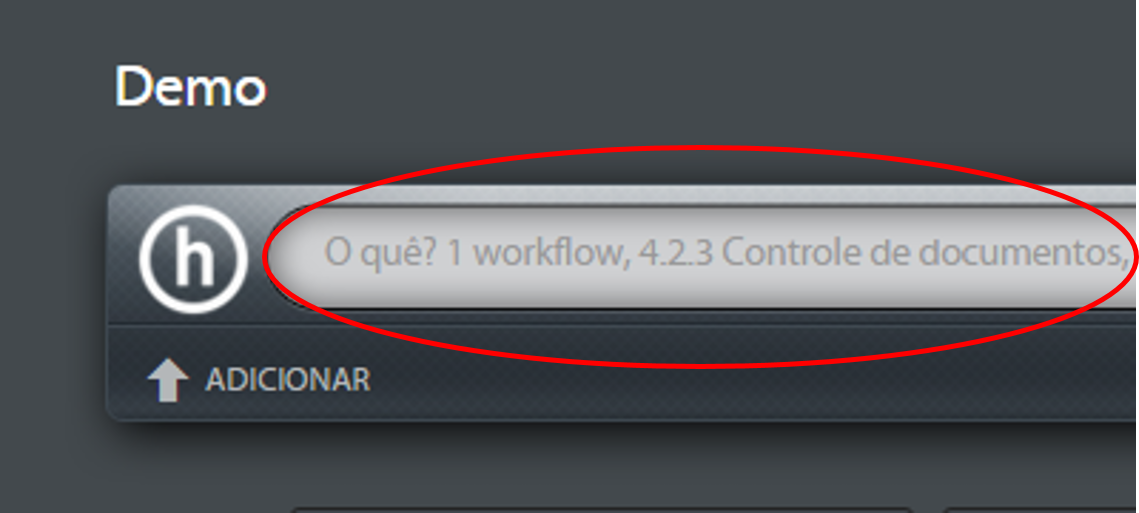
2. Comece a digitar exatamente o nome da Natureza. Use o menu assim que a opção desejada aparecer
Obs. Não esqueça de selecionar a opção desejada no menu com o cursor do mouse ou a busca passará a ser no “conteúdo do documento”

3. Uma vez informada a Natureza, você pode refinar sua pesquisa informando “Qual”. No holmes o “qual” é conhecido como Característica.
No exemplo abaixo, para a Natureza Currículo, as opções disponíveis são Cargo Pretendido e Nível de Inglês

4. Para refinar sua pesquisa, digite o valor da Característica e use o menu assim que a opção desejada aparecer
No exemplo abaixo, a buscar será para currículos de programador.
Obs. Não esqueça de selecionar a opção desejada no menu com o cursor do mouse

Você também pode pesquisar de outra forma sem ter que seguir o fluxo “o que” e “qual” conforme descrito nos passos acima. Basta digitar o dado que deseja na Trackbar e pressionar a tecla Enter.
Vale ressaltar que este tipo de pesquisa pode trazer resultados mais abrangentes, exceto para aqueles casos onde o dado informado é uma espécie de “chave de identificação“, tal como um número de processo, um CPF, etc.
Visualize documentos no holmes
Você pode visualizar o documento no holmes sem a necessidade de baixar (download) o arquivo. Basta clicar duas vezes no documento (duplo clique).
Envie documentos para outras pessoas
Um documento classificado torna-se disponível automaticamente a todos os usuários que possuem permissão para visualizá-lo por meio de pesquisas na Trackbar. Mas é possível também, para simplificar, enviar o link do arquivo por e-mail. Veja como fazer:
1. Selecione o documento que deseja “enviar” para outra pessoa

2. Clique na Seta da Trackbar

3. Selecione “Compartilhar“. Em seguida, informe se o destinatário possui acesso ao holmes:
- Se o destinatário possui acesso ao holmes, escolha a opção Sim
- Se o destinatário não possui acesso ao holmes, escolha a opção Não
No exemplo abaixo, o destinatário possui acesso ao holmes. Então, a opção escolhida foi Sim

4. Pronto! Agora é só clicar em “E-mail”

Obs. O destinatário que possui acesso ao holmes, ao clicar no link, visualizará o documento na própria plataforma do holmes.
5. Se preferir, há também a opção “Copiar Link”

A mensagem “link copiado com sucesso” aparecerá. Isso indica que o link foi copiado e que já pode ser utilizado.

Obs. Para utilizar o link salvo, você pode dar um Ctrl + V que tem como função “colar”, ou com o botão direito do mouse, clicar em colar.
O que mais posso fazer?
Trabalhe com atalhos (Pastas Inteligentes) e notificações por e-mail
O holmes não trabalha com pastas convencionais, mas você pode criar Atalhos (pastas inteligentes) que têm uma função semelhante, porém muito mais flexível e poderosa.
Se você trabalha com algum tipo de documento rotineiro e deseja facilitar a visualização desses documentos, é possível criar uma pasta inteligente (Atalho) que estará visível sempre que abrir o holmes.
Por exemplo, você pode criar uma pasta inteligente (atalho) de todos os boletos com vencimento para os próximos 8 dias, com o intuito de evitar atrasos de pagamentos. Assim todas as vezes que você entrar no holmes, a pasta “vencimentos nos próximos 8 dias” estará visível para você. E se desejar, poderá ainda, receber notificações por e-mail.
Vamos fazer juntos?
1. Faça uma busca na Trackbar pela natureza “boleto” e clique com o cursor do mouse na opção “natureza boleto” , como o exemplo abaixo
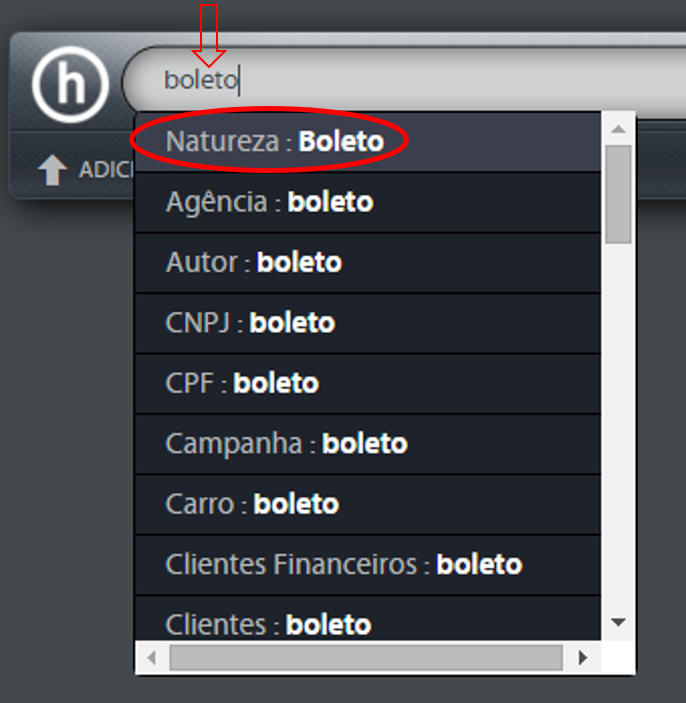
2. Depois digite quantos dias a vencer que você deseja, no caso do exemplo abaixo, “8“. A Trackbar (barra de pesquisa) irá sugerir as opções disponíveis.
E então clique com o cursor do mouse na opção “Data de vencimento: Próximos 8 dias”
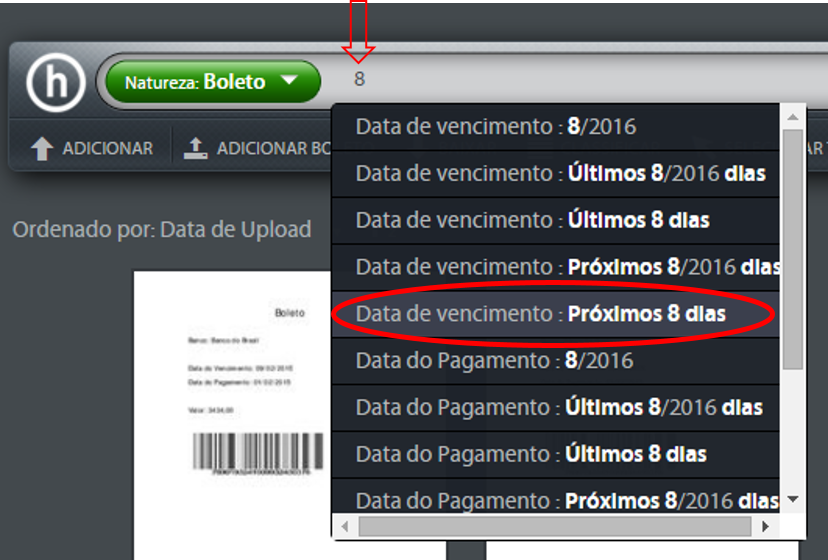
3. Após efetuar a pesquisa, selecione a seta ao lado da Trackbar (barra de pesquisa)

4. A tela “opções” irá aparecer. Agora é só selecionar “Pasta Inteligente” e nomear da forma que achar melhor. No exemplo abaixo, a pasta foi nomeada “vencimentos nos próximos 8 dias”. Se você quiser receber notificações de boleto a vencer nos próximos 8 dias, basta marcar a opção Avise-me

5. Volte a tela inicial clicando no “h” ao lado da Trackbar (barra de pesquisa)

6. Pronto, sua pasta está criada! Sempre que um novo boleto estiver dentro dos próximos 8 dias a vencer, além de receber uma notificação, ao entrar no holmes, a pasta exibirá a quantidade de documentos novos em vermelho.

Lidar com pastas faz com que arquivos tenham de ser duplicados caso seja necessário encontrá-los em locais diferentes. Trabalhar com atalhos, porém, faz com que o mesmo documento esteja acessível tanto em um ponto como em outro. O atalho, portanto, é basicamente uma Busca Salva, e podemos ter diferentes tipos de buscas para o mesmo documento.
Você pode, por exemplo, ter um atalho para buscar Currículo e outro para Currículo de Programadores apenas.

No exemplo acima, a busca por qualquer “currículo” aparecerá nos dois atalhos, enquanto “currículo de programadores” surgirá apenas no segundo atalho.
Outro problema de se trabalhar com pastas e que após a classificação de um documento, será necessário salvá-lo na pasta “manualmente“. No atalho, entretanto, os documentos vão para o holmes “automaticamente” de acordo com sua classificação.

